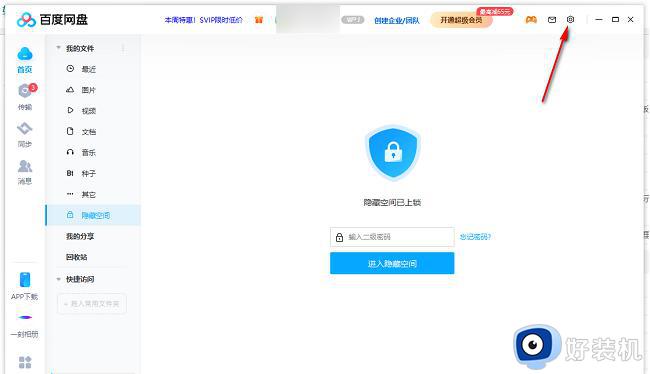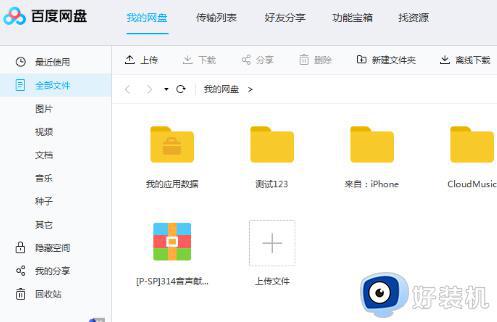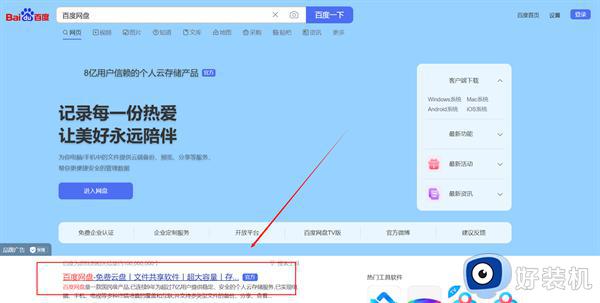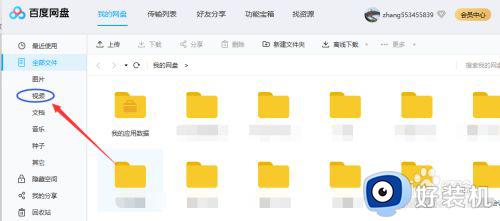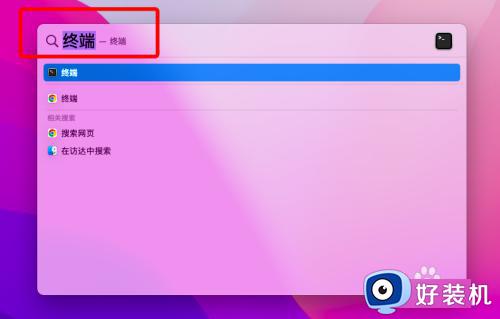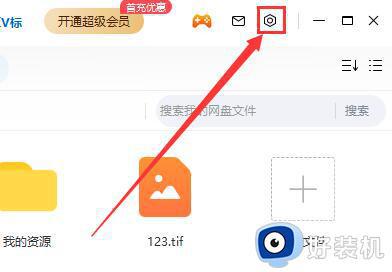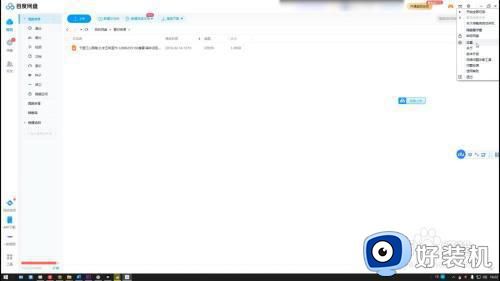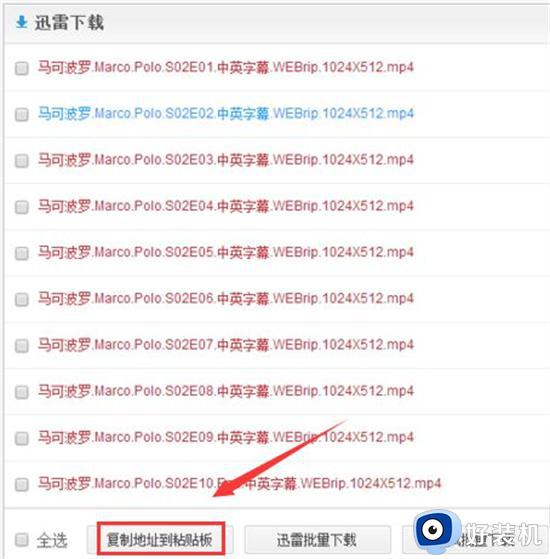怎么看百度云隐藏空间 百度云盘如何查看隐藏空间
时间:2022-10-28 14:25:43作者:run
百度网盘隐藏空间是需要输入密码才能打开的,很多用户在使用百度云盘存储文件的时候也都很少注意到这个功能,今天小编就给大家带来百度云盘如何查看隐藏空间,如果你刚好遇到这个问题,跟着小编一起来操作吧。
解决方法:
1.手机打开【百度网盘】,点击右下角“我的”如图所示。
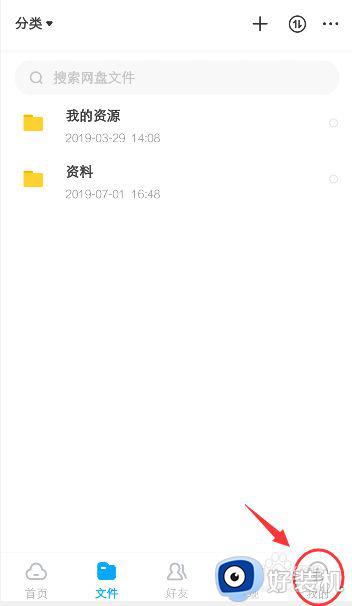
2.打开我的页面后,再点击页面最下方的【设置】。
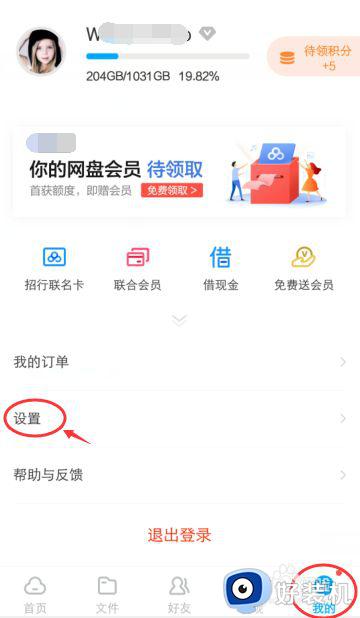
3.打开设置页面后,点击【文件夹设置】如图所示。
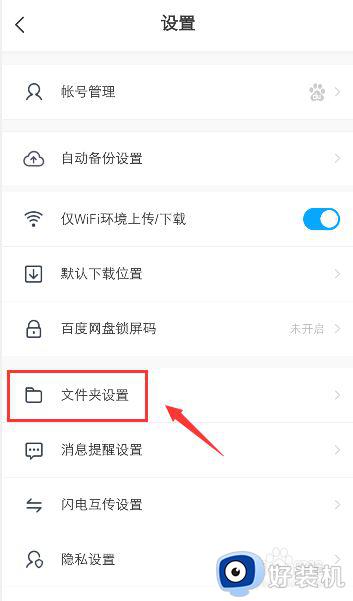
4.进入文件夹页面,点击打开【显示隐藏空间】的按钮。
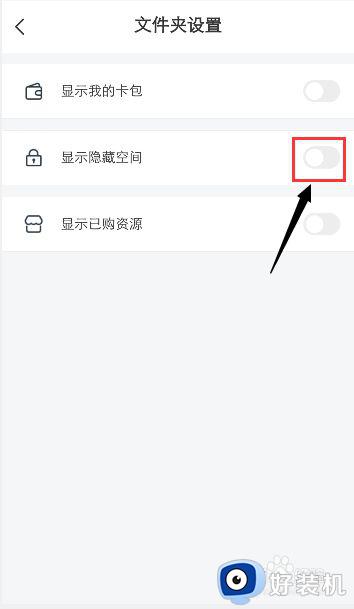
5.打开后,如图所示,这样百度网盘就会显示隐藏空间了。
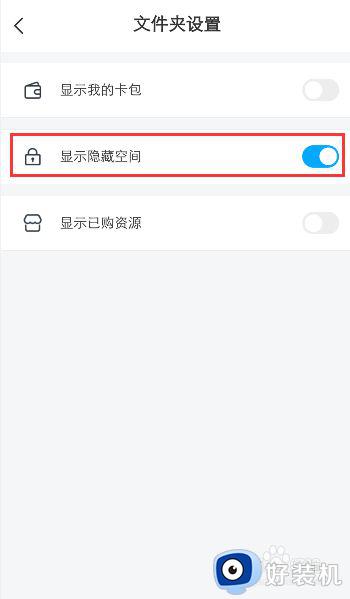
6.返回页面,点击工具栏的“文件”,进入文件页面,就可以看到【隐藏空间】,点击打开它。
注意:由于已经隐藏文件了,到时还需要输入二级密码才能打开隐藏空间。
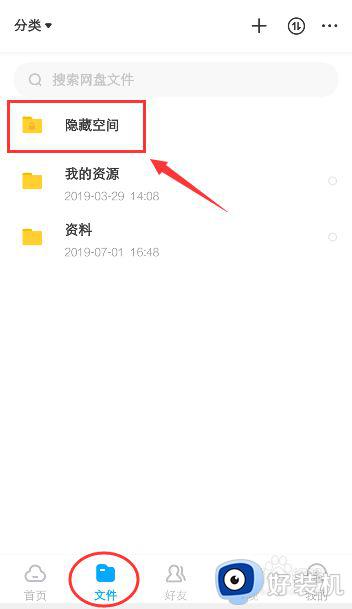
7.打开后,进入隐藏空间页面,就可以找到百度网盘隐藏的文件了。
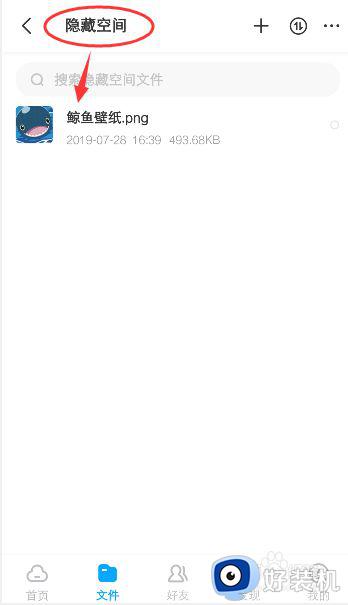
以上就是小编教大家的看百度云隐藏空间操作方法的全部内容,有需要的用户就可以根据小编的步骤进行操作了,希望能够对大家有所帮助。